[100 % vyriešené] Ako opraviť hlásenie „Chyba pri tlači“ v systéme Windows 10?
![[100 % vyriešené] Ako opraviť hlásenie „Chyba pri tlači“ v systéme Windows 10? [100 % vyriešené] Ako opraviť hlásenie „Chyba pri tlači“ v systéme Windows 10?](https://img2.luckytemplates.com/resources1/images2/image-9322-0408150406327.png)
V systéme Windows 10 sa zobrazuje správa o chybe tlače, potom postupujte podľa opráv uvedených v článku a uveďte tlačiareň do správnej cesty...
V dnešní době existuje spousta dobrých vlastních launcherů, ale Nova Launcher je pravděpodobně nejoblíbenější. Úroveň přizpůsobení a obrovské množství funkcí zahrnují oznamovací odznaky (prémiová funkce). Zdá se však, že oznámení na Nova Launcheru pro některé uživatele nefungují, protože odznaky se v aplikacích nezobrazují.
Ujistili jsme se, že jsme tento problém trochu osvětlili a níže navrhli několik použitelných řešení.
Obsah:
Žádné oznamovací odznaky na Nova Launcher Prime
Řešení 1 – Odinstalujte Tesla Unread
Tesla Unread je (nebo spíše byla) doprovodná aplikace pro Nova Launcher, která přinesla numerické odznaky pro Android. V současné době již není v Obchodě Play k dispozici kvůli určitým oprávněním, která vyžaduje. Stále si jej můžete stáhnout z webu Tesla Coil zde .
Nyní Tesla Coil začlenila číselné tečky (spolu s jednoduchými tečkami podobnými Oreo a dynamickými odznaky) do samotného spouštěče. Problém je v tom, že po zrušení oznámení nezůstanou, jako je tomu v případě Tesla Unread.
Abyste mohli používat odznaky, budete také potřebovat Nova Launcher Prime (placená verze). To jsou podle mého upřímného názoru dobře vynaložené peníze, protože se jedná o nejoblíbenější a pravděpodobně nejbohatší spouštěč pro Android.
Abychom to zkrátili, doporučujeme odinstalovat Tesla Unread, protože může mít problémy se správným fungováním na Androidu 10 (dokonce i na Pie).
Řešení 2 – Zkontrolujte nastavení Nova Launcher a restartujte launcher
Nyní se ujistíme, že číselné tečky (nebo alternativní odznaky) jsou správně povoleny spolu s nezbytnými oprávněními. Poté nezapomeňte restartovat spouštěč, aby se věci správně použily.
Nova Launcher samozřejmě vyžaduje oprávnění k oznámení, aby odznaky fungovaly. S tím bylo řečeno, zde je návod, jak vybrat a povolit preferované odznaky upozornění v Nova Launcher:
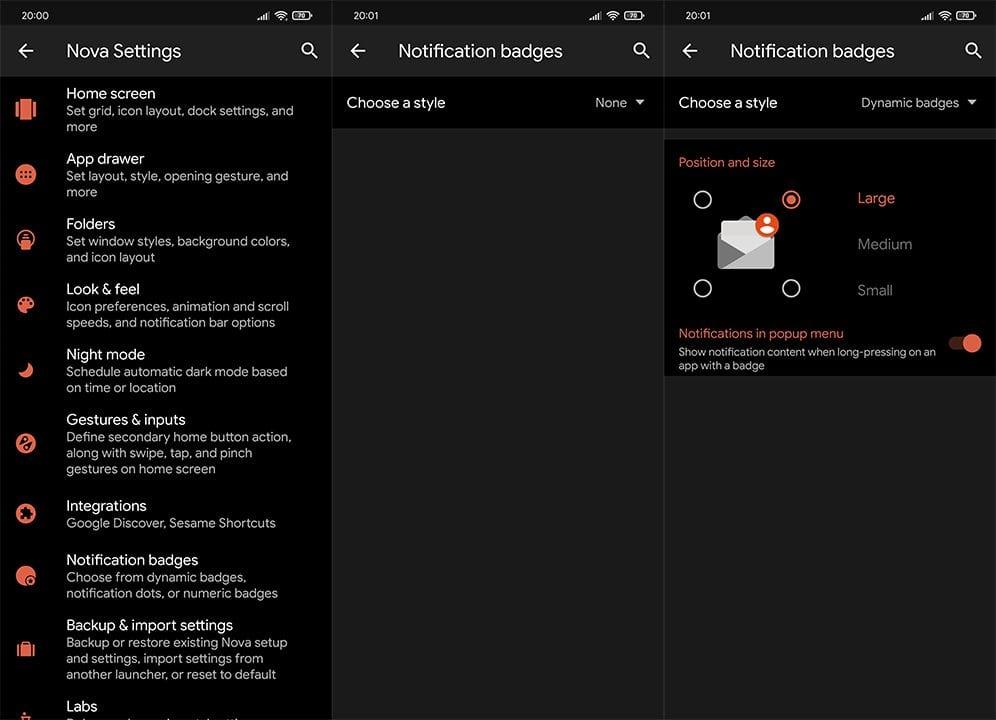
Řešení 3 – Ujistěte se, že Nova je váš výchozí spouštěč
Některé vlastní vzhledy Androidu ukládají agresivní omezení na služby třetích stran. Mají tendenci omezovat svou práci na pozadí, což u celosystémové aplikace jako spouštěče vede k problémům.
Ujistěte se tedy, že je Nova Launcher nastaven jako výchozí spouštěč. To by mělo vyřešit problémy s nezobrazováním oznámení nebo chybějícími odznaky oznámení z určitých aplikací. Samozřejmě, pokud existuje konkrétní aplikace, která nebude fungovat, ujistěte se, že jsou povolena všechna oznámení. Můžete to udělat tak, že přejdete do Nastavení > Aplikace > Oznámení.
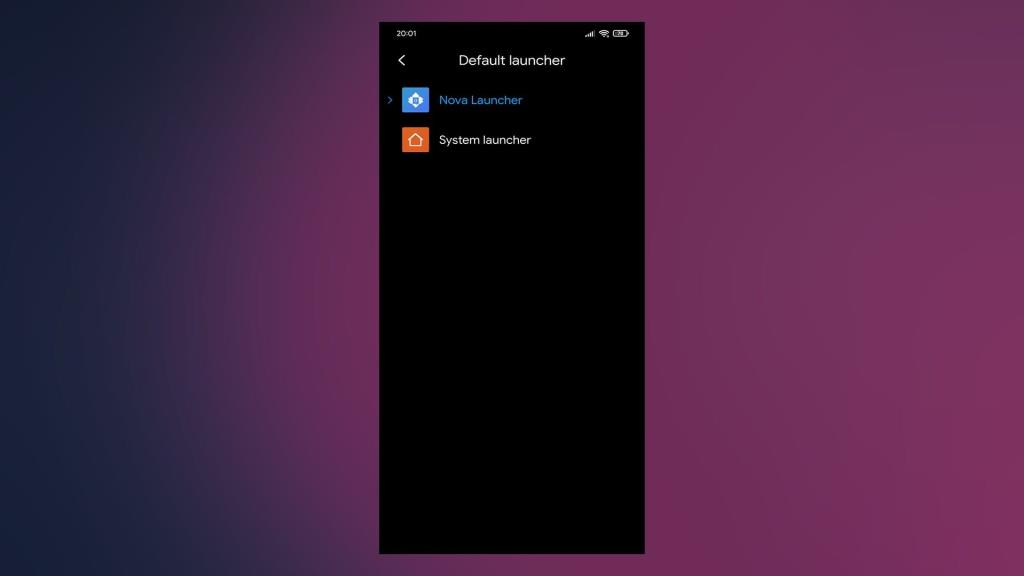
Řešení 4 – Zakažte optimalizaci baterie
Stejně tak agresivní optimalizace baterie může omezit určité funkce Nova Launcher. Proto doporučujeme zkontrolovat, zda má launcher povoleno automatické spouštění a nenechat se omezovat přetrvávající úsporou baterie.
Zde je návod, jak zajistit optimalizaci baterie Nova Launcher v několika jednoduchých krocích:
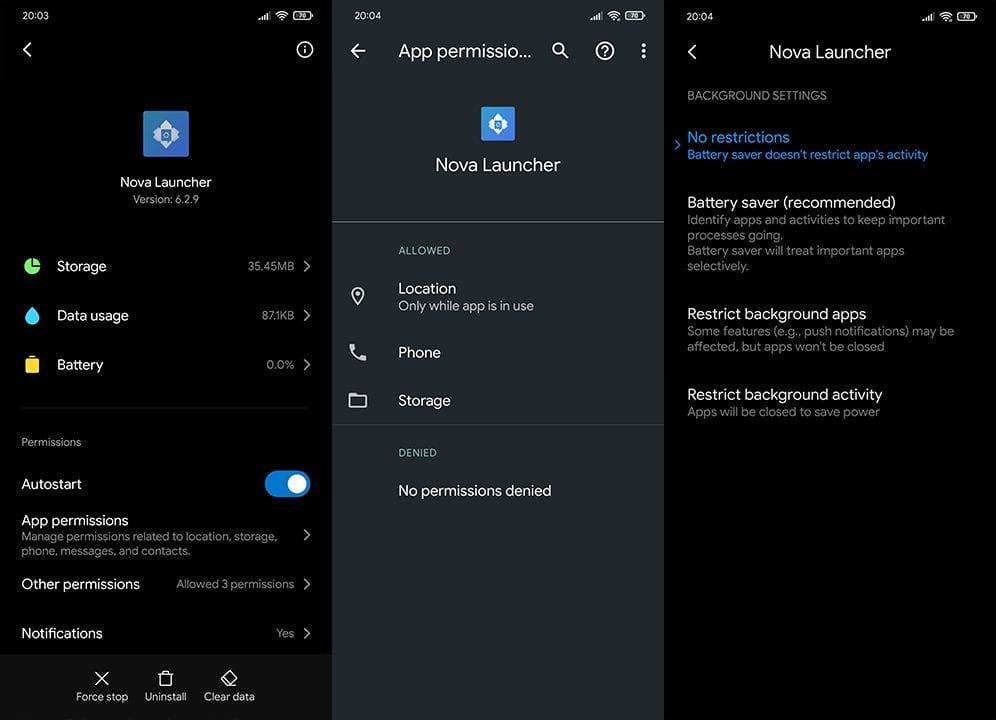
Řešení 5 – Přeinstalujte Nova Launcher
Dalším krokem, v případě, že předchozí řešení nebyla použitelná, je přeinstalovat Nova Launcher. Přeinstalací aplikace vymažete data a mezipaměť, která by se mohla poškodit. Navíc získáte nejnovější pracovní verzi. Není třeba odinstalovat licenční aplikaci, kterou je Nova Launcher Prime.
Před opětovnou instalací launcheru z Obchodu Play navíc doporučujeme opustit program Beta. Samozřejmě, pokud se již účastníte beta testování aplikace.
Chcete-li znovu nainstalovat Nova Launcher na Android, postupujte podle těchto pokynů:
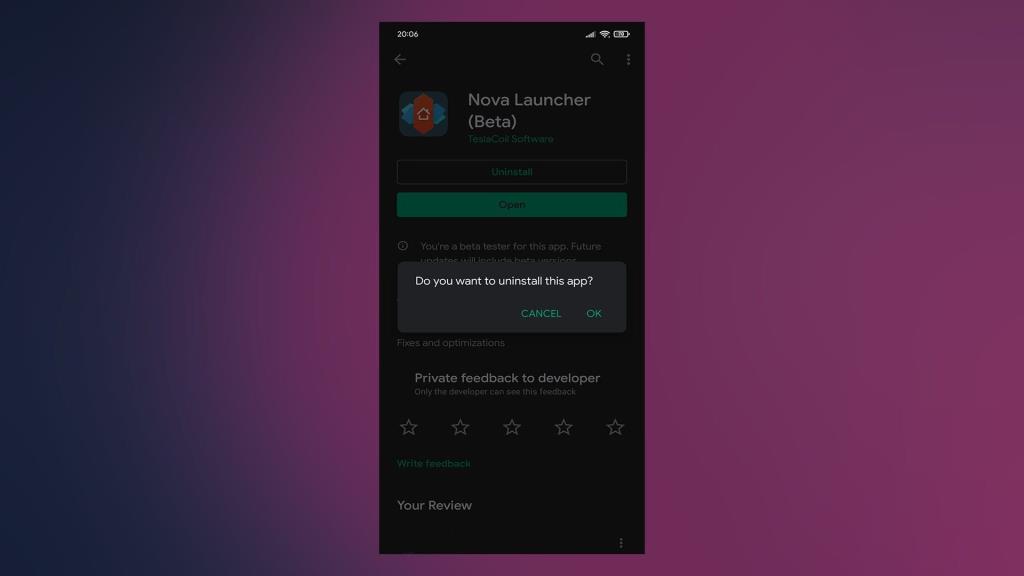
Řešení 6 – Aktualizujte firmware Androidu
Nakonec nezapomeňte udržovat firmware telefonu aktuální. Na starších verzích Androidu můžete zaznamenat problémy s Nova, protože aplikace je postupně optimalizována pro několik nejnovějších iterací Androidu.
To by mělo stačit. Děkujeme za přečtení a v případě jakýchkoli dotazů nebo návrhů nám je neváhejte sdělit v sekci komentářů níže.
Nyní Nava launcher již nepodporuje aplikaci TeslaUnread . Od centra podpory Nova jsme také obdrželi e-mail, že přestali poskytovat podporu pro TeslaUnread, navíc tato aplikace není jimi aktualizována a není dostupná v Obchodě Google Play.
Podle e-mailu nova uvedla, že „toto nebylo naše rozhodnutí provést tyto změny, ale rozhodnutí společnosti Google. Takto budou v dohledné budoucnosti všechny nepřečtené odznaky, protože Google nemá v plánu je v dohledné době měnit.“
Nyní můžete povolit oznamovací odznaky pomocí vestavěného nastavení oznamovacího odznaku spouštěče nova. Pro aktivaci této funkce byste měli mít aplikaci Nova Launcher Prime. Dále musíte používat Nova Launcher verze 6.1.6 nebo vyšší.
Dříve byla pro numerické tečky vyžadována beta verze, ale testovali jsme verzi Nova 6.2.18 a notifikační tečky fungují dobře i ve stabilní verzi.
Chcete-li aktivovat odznaky oznámení pomocí nastavení nova, postupujte podle následujících kroků:
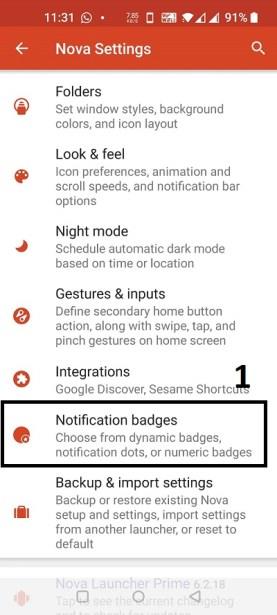
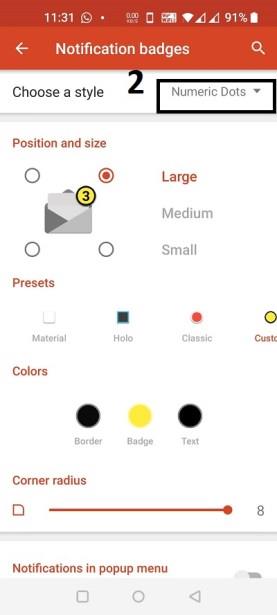
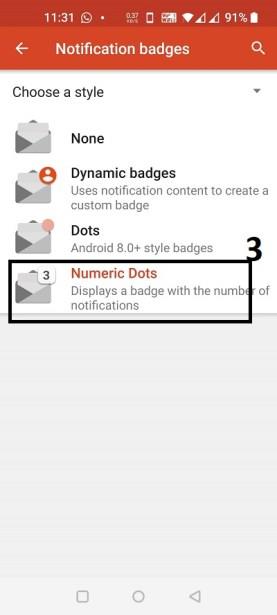
Doufám, že nyní nenajdete žádné problémy s mizením oznamovacích odznaků v aplikaci TeslaUnread.
V systéme Windows 10 sa zobrazuje správa o chybe tlače, potom postupujte podľa opráv uvedených v článku a uveďte tlačiareň do správnej cesty...
Schůzky můžete snadno znovu navštívit, pokud je zaznamenáte. Zde je návod, jak zachytit a přehrát záznam Microsoft Teams pro vaši příští schůzku.
Keď otvoríte súbor alebo kliknete na odkaz, vaše zariadenie so systémom Android vyberie predvolenú aplikáciu na jeho otvorenie. Pomocou tohto sprievodcu môžete obnoviť svoje predvolené aplikácie v systéme Android.
OPRAVENO: Chyba certifikátu Entitlement.diagnostics.office.com
Chcete-li zjistit nejlepší herní weby, které školy neblokují, přečtěte si článek a vyberte si nejlepší web s neblokovanými hrami pro školy, vysoké školy a práce
Ak čelíte problému s chybovým stavom tlačiarne na počítači so systémom Windows 10 a neviete, ako s ním zaobchádzať, opravte ho podľa týchto riešení.
Ak vás zaujíma, ako zálohovať Chromebook, máme pre vás riešenie. Viac o tom, čo sa zálohuje automaticky a čo nie, nájdete tu
Chcete opraviť aplikáciu Xbox, ktorá sa neotvorí v systéme Windows 10, potom postupujte podľa opráv, ako je povoliť aplikáciu Xbox zo služieb, resetovať aplikáciu Xbox, obnoviť balík aplikácií pre Xbox a ďalšie.
Pokud máte klávesnici a myš Logitech, uvidíte, že tento proces běží. Není to malware, ale není to nezbytný spustitelný soubor pro operační systém Windows.
Přečtěte si článek a zjistěte, jak opravit chybu Java Update 1603 ve Windows 10, vyzkoušejte opravy uvedené jednu po druhé a snadno opravte chybu 1603…




![OPRAVENÉ: Tlačiareň v chybovom stave [HP, Canon, Epson, Zebra & Brother] OPRAVENÉ: Tlačiareň v chybovom stave [HP, Canon, Epson, Zebra & Brother]](https://img2.luckytemplates.com/resources1/images2/image-1874-0408150757336.png)

![Ako opraviť aplikáciu Xbox, ktorá sa neotvorí v systéme Windows 10 [RÝCHLE GUIDE] Ako opraviť aplikáciu Xbox, ktorá sa neotvorí v systéme Windows 10 [RÝCHLE GUIDE]](https://img2.luckytemplates.com/resources1/images2/image-7896-0408150400865.png)

